Tình trạng lỗi kết nối bluetooth laptop với loa khiến bạn mất nhiều thời gian và khiến bạn khó chịu? Cùng tham khảo bài sau của Điện lạnh Anh Thắng chúng tôi sẽ giải thích cho bạn các nguyên nhân và cách khắc phục lỗi kết nối bluetooth laptop với loa cho bạn nhé.

1- Nguyên nhân gây lỗi kết nối bluetooth laptop với loa
Dưới đây là những nguyên nhân gây ra lỗi kết nối bluetooth laptop với loa bạn có thể gặp:
1.1- Chưa bật Bluetooth cho máy tính hoặc loa
Nếu laptop của bạn hoặc loa chưa bật Bluetooth thì bạn sẽ không thể kết nối được Bluetooth giữa hai thiết bị. Do đó, bạn hãy kiểm tra tình trạng này theo 2 bước dưới đây:
Bước 1: Kiểm tra máy tính và loa đã được bật Bluetooth chưa. Nếu chưa, hãy tiến hành kích hoạt chức năng Bluetooth ở cả 2 thiết bị
Bước 2: Mở phần Cài đặt trên laptop ->> chọn Bluetooth và Other Devices ->> Chọn Add Bluetooth or Other devices ->> chọn thiết bị muốn kết nối.
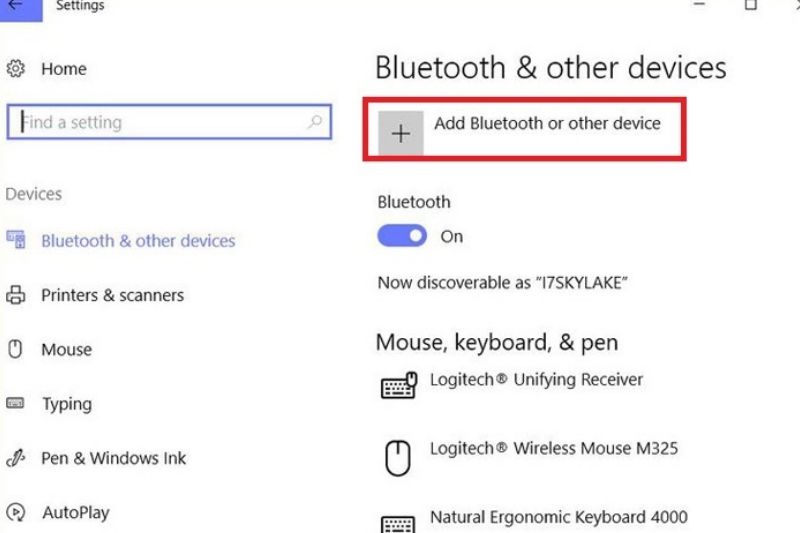
Lưu ý:
– Nếu bạn vẫn chưa kết nối được, hãy thử ngắt kết nối và khởi động lại loa và laptop. Sau đó, kết nối Bluetooth lại bình thường.
– Tùy theo dòng loa Bluetooth, người dùng sẽ thấy nút Bluetooth được thiết kế riêng hoặc tích hợp chung với nút nguồn (nhấn giữ nút nguồn sau khi bật khoảng 3 – 5s là có thể kích hoạt chức năng Bluetooth).
1.2- Driver Bluetooth bị lỗi thời
Khi Driver Bluetooth bị lỗi thời cũng là một trong những nguyên nhân khiến laptop của người dùng không kết nối được với loa Bluetooth. Cách khắc phục lỗi như sau:
Bước 1: Mở Trình quản lý laptop bằng cách nhấn tổ hợp Windows + R ->> gõ vào devmgmt.msc.
Bước 2: Nhấn chọn Bluetooth và tìm loa Bluetooth bạn muốn kết nối ->> nhấp chuột phải chọn Update Driver.
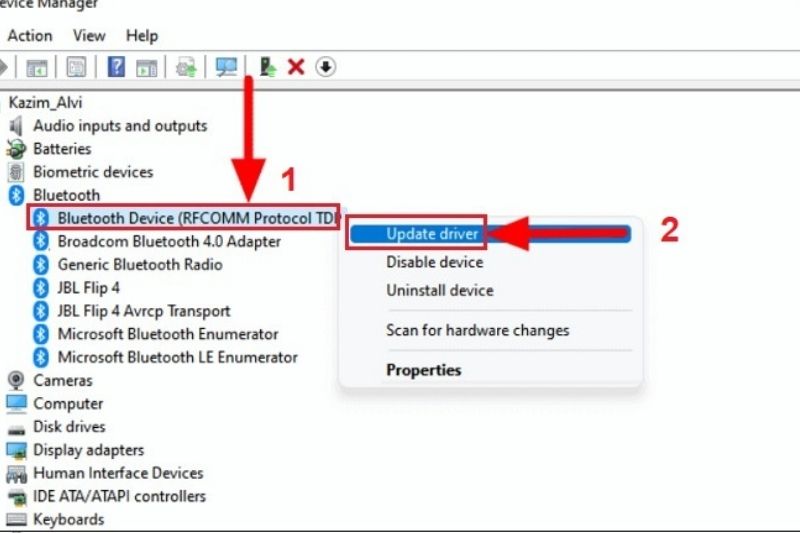
Ngoài cách làm trên, bạn cũng có thể tải và cài đặt phần mềm bên ngoài đó là Advanced Driver Updater để hỗ trợ cập nhật Driver Bluetooth. Sau khi cài đặt phần mềm này trên laptop, nhấp chọn Star Scan Now để ứng dụng quét và tìm những phần mềm trên máy tính của bạn cần nâng cấp.
Sau đó bạn chỉ cần nhấp chọn Update All (cập nhật tất cả) hoặc chỉ riêng Drive Bluetooth (nếu có) là đã khắc phục được lỗi
1.3- Driver Bluetooth bị lỗi không tương thích
Khi bạn gặp phải lỗi kết nối bluetooth laptop với loa không kết nối được, bạn hãy thử kiểm tra lại Driver Bluetooth xem có đang bị lỗi hay không. Đặc biệt là lỗi không tương thích với cấu hình laptop hiện tại. Cách khắc phục như sau:
Bước 1: Vào hộp tìm kiếm trên Window ->> nhập Device Manager.
Bước 2: Xác định loa Bluetooth của bạn cần kết nối, nhấp chuột phải vào và chọn Uninstall (Gỡ cài đặt).
Bước 3: Sau khi đã xác nhận gỡ cài đặt Driver Bluetooth, hãy khởi động lại laptop. Lúc này, Windows sẽ gợi ý cho bạn hoặc có thể tự động cài đặt Driver Bluetooth mới luôn.
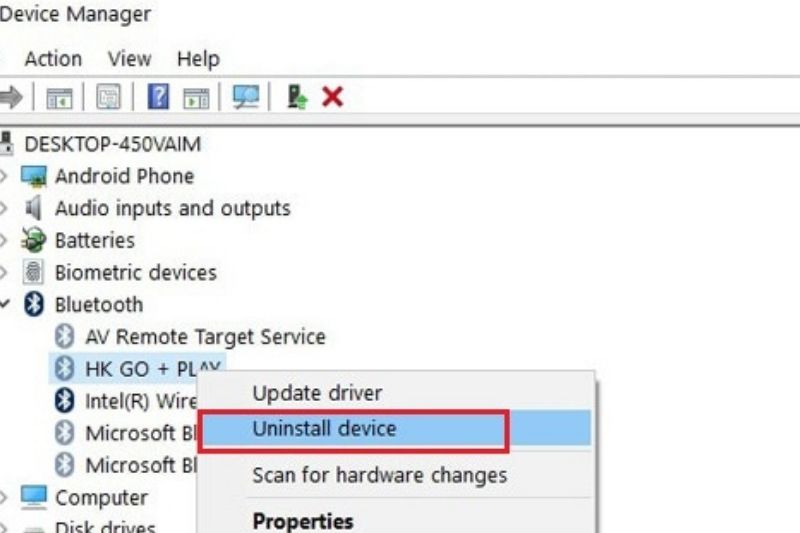
1.4- Do laptop không có Bluetooth
Trường hợp laptop của bạn không có Bluetooth hoặc chưa có driver hỗ trợ thiết bị Bluetooth khiến laptop không thể kết nối được với loa. Bạn hãy tiến hành sửa loa qua các bước sau:
Bước 1: Truy cập Device Manager và nhấn chọn Device Manager.
Bước 2: Tìm 1 trong 2 mục sau, nếu có thì laptop của bạn đã có Bluetooth, bạn có thể bỏ qua và kiểm tra nguyên nhân gây lỗi khác:
– Mục Bluetooth, cùng các thiết bị đang được hỗ trợ.
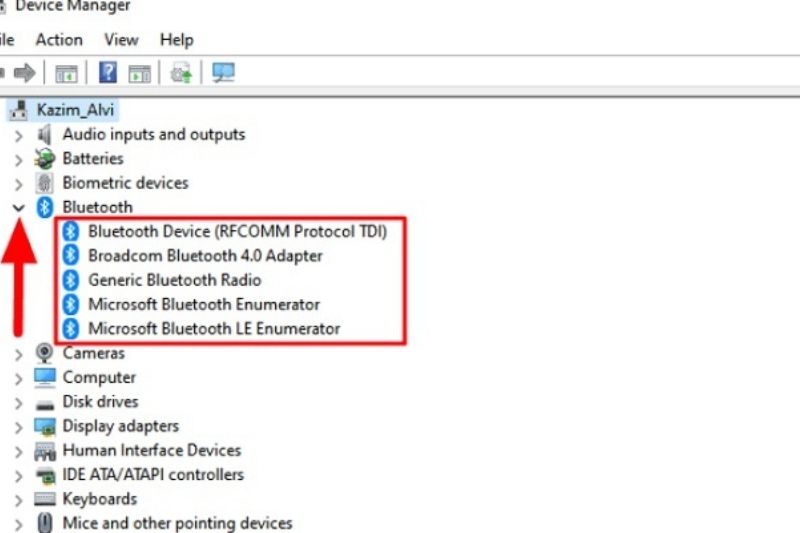
– Mục Bluetooth Device ở trong Network adapters.
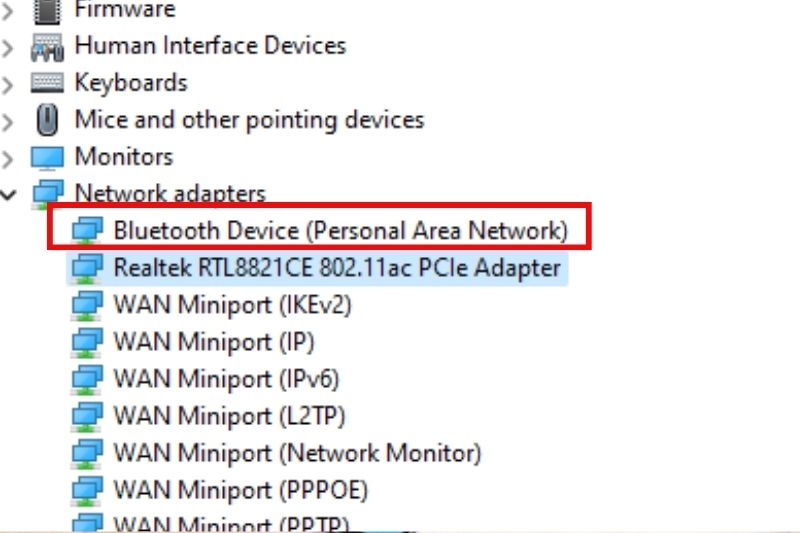
Bước 3: Sau khi kiểm tra xong, nếu như laptop của bạn không có Bluetooth (không có 2 mục vừa nêu) thì bạn có thể khắc phục bằng cách:
– Sử dụng thêm thiết bị hỗ trợ: Dùng USB Bluetooth để cắm vào. Thông thường, sau khi cắm USB vào thành công, chức năng Bluetooth sẽ được kích hoạt ngay và người dùng có thể thấy loa cần kết nối trong mục Bluetooth.

– Sử dụng phần mềm hỗ trợ: Bạn cũng có thể sử dụng các phần mềm hỗ trợ laptop kết nối với các thiết bị Bluetooth như BlueAuditor, BlueSoleil, Bluetooth Driver,…
1.5- Chưa cho phép các thiết bị bắt sóng Bluetooth của laptop
Laptop của bạn chưa kích hoạt chức năng cho phép các thiết bị bắt sóng Bluetooth khiến laptop không kết nối được với loa. Lúc này, bạn hãy thực hiện các bước sau đây:
Bước 1: Vào Cài đặt hoặc nhấn tổ hợp Windows + I để mở Windows Settings ->> chọn mục Device.
Bước 2: Nhìn Device ->> chọn Bluetooth và other devices ->> Chọn Bluetooth options. Nhấp ô “Allow Bluetooth devices to find this PC” và “Show the Bluetooth icon in the notification area” ->> nhấn nút Apply ->> Chọn OK
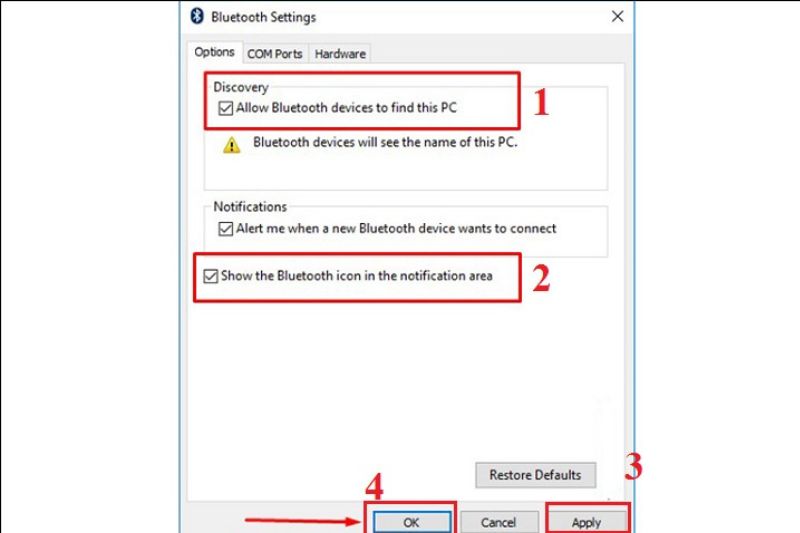
1.6- Do ghép nối với quá nhiều thiết bị
Nếu laptop đang kết nối Bluetooth với quá nhiều thiết bị sẽ dễ gây ra hiện tượng xung đột các ứng dụng đang hoạt động trên laptop. Vì thế, bạn hãy kiểm tra và xóa những kết nối không cần thiết bằng cách:
Bước 1: Truy cập Cài đặt ->> chọn Devices ->> Chọn Bluetooth và other device.
Bước 2: Tiếp theo tại mục “Mouse, Keyboard & Pen” tiến hành ngắt kết nối những thiết bị không cần thiết bằng cách nhấn chọn và chọn Remove device > Nhấn OK.
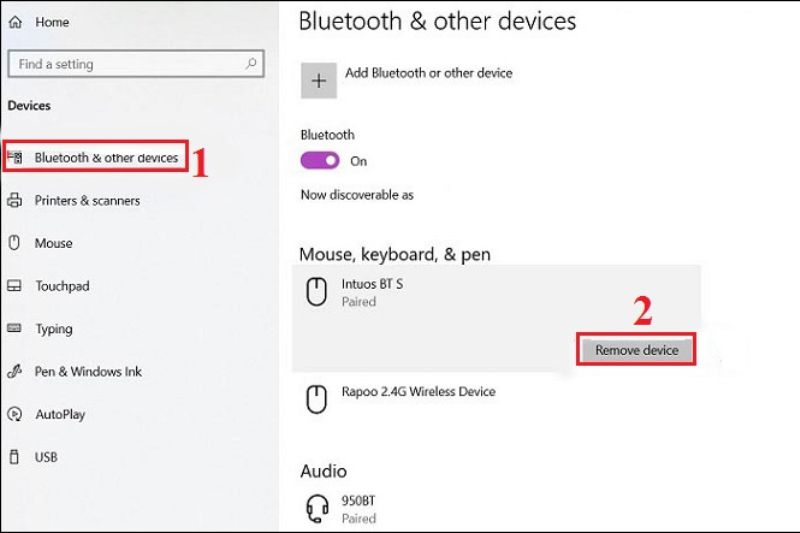
1.7- Lỗi do Bluetooth Support Services
Đôi khi lỗi kết nối bluetooth với loa có liên quan đến Bluetooth Support Services. Do đó, bạn hãy khắc phục lỗi bằng các bước sau:
Bước 1: Nhấn tổ hợp Windows + R, nhập services.msc trong ô tìm kiếm.
Bước 2: Tìm và nhấp phải chuột Bluetooth Support Services ->> chọn Restart.
Bước 3: Tiếp theo, trong mục “Startup type” ->> chọn Automatic ->> Nhấn Apply ->> Nhấn OK.
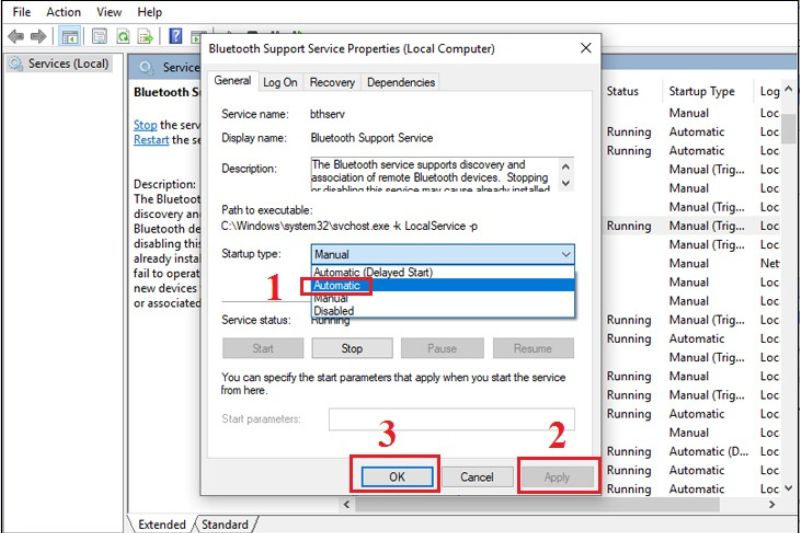
1.8- Do thiết bị kết nối ở xa
Đường truyền tín hiệu giữa loa Bluetooth và các thiết bị kết nối có khoảng cách tối đa sẽ là 10m, và không có nhiều vật cản nằm giữa khoảng cách của 2 thiết bị này.
Vì thế, bạn hãy kiểm tra laptop của bạn có đang kết nối quá xa với loa Bluetooth hay không. Nếu đó là lý do, bạn hãy dời 2 thiết bị lại gần nhau để dễ dàng kết nối hơn.
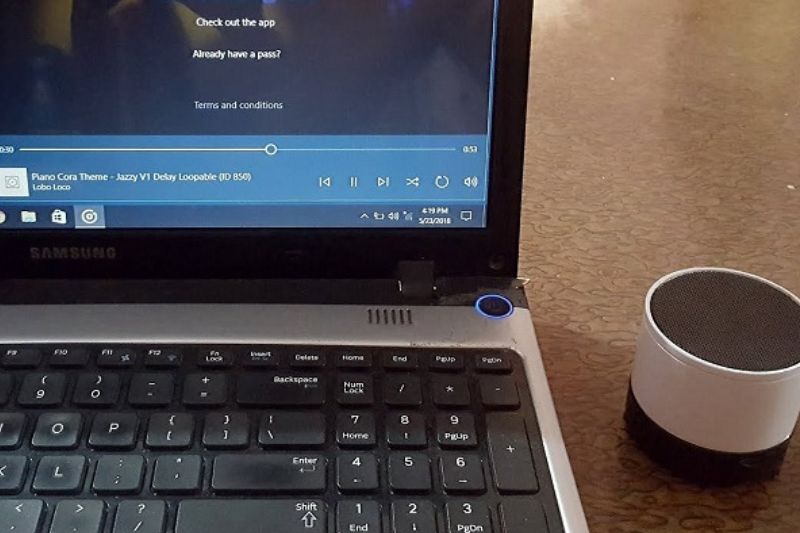
2- Một số cách khắc phục lỗi kết nối bluetooth laptop với loa khác
Nếu sau khi bạn đã thử các cách trên những vẫn chưa khắc phục được lỗi kết nối bluetooth laptop với loa thì bạn có thể thử sử dụng một trong những cách sửa loa laptop bị lỗi kết nối Bluetooth dưới đây:
2.1- Khởi động lại thiết bị
Khởi động lại các thiết bị có thể sẽ giúp bạn khắc phục được những lỗi kết nối Bluetooth cũng như giúp tín hiệu đường truyền giữa 2 thiết bị được tốt hơn. Do đó, bạn hãy Restart hoặc Shutdown laptop rồi bật lại
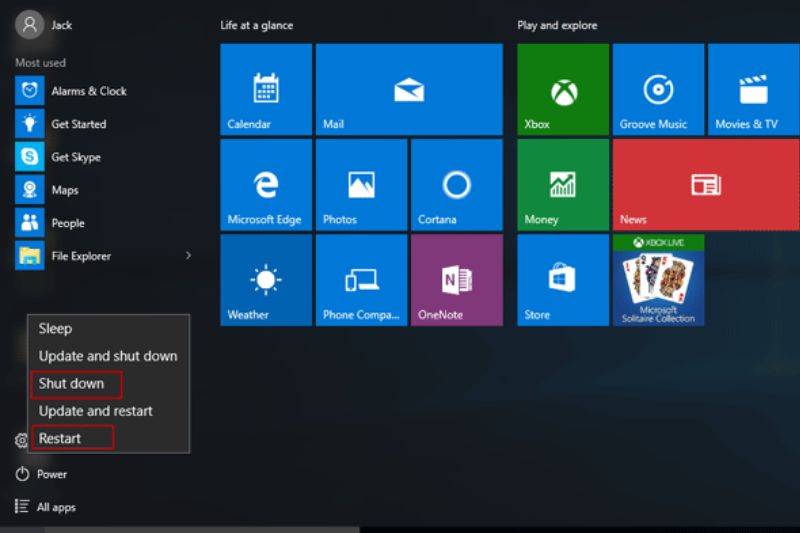
2.2- Tạm quên thiết bị Bluetooth
Vào phần Cài đặt trên laptop (sử dụng Win 10) ->>chọn Bluetooth devices ->> Chọn Devices ->> Tìm loa Bluetooth kết nối ->> nhấp ký hiệu 3 chấm để chọn Remove device để laptop xóa dữ liệu của loa Bluetooth hiện đang kết nối. Sau đó, bạn hãy thử kết nối lại với loa xem lỗi đã được khắc phục hay chưa.
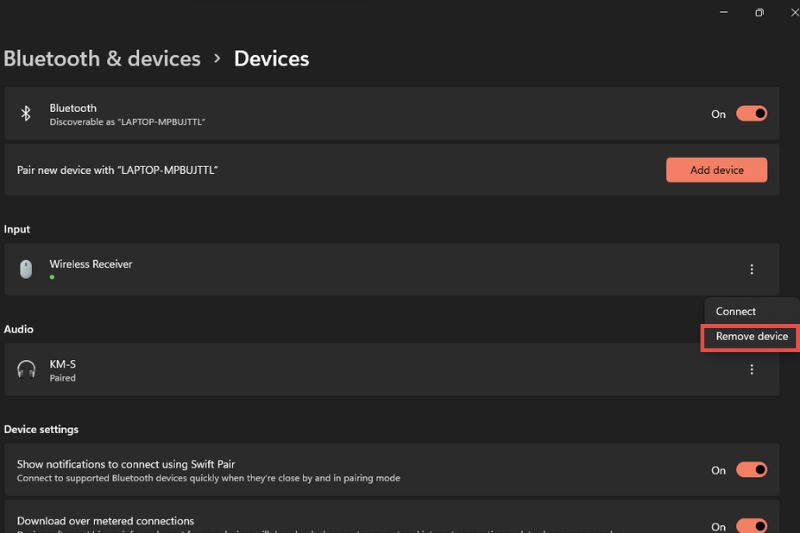
2.3- Khởi động trình kiểm tra lỗi Troubleshooter
Trường hợp bạn sử dụng Win 10 hoặc Win 11, có thể thực hiện kiểm tra lỗi Troubleshooter để khắc phục lỗi kết nối bluetooth laptop với loa
Để thực hiện, bạn hãy vào phần Cài đặt ->>chọn Updates và Security ->> Chọn Troubleshoot. Nhấn chọn nút Run trong mục Bluetooth để khắc phục lỗi.
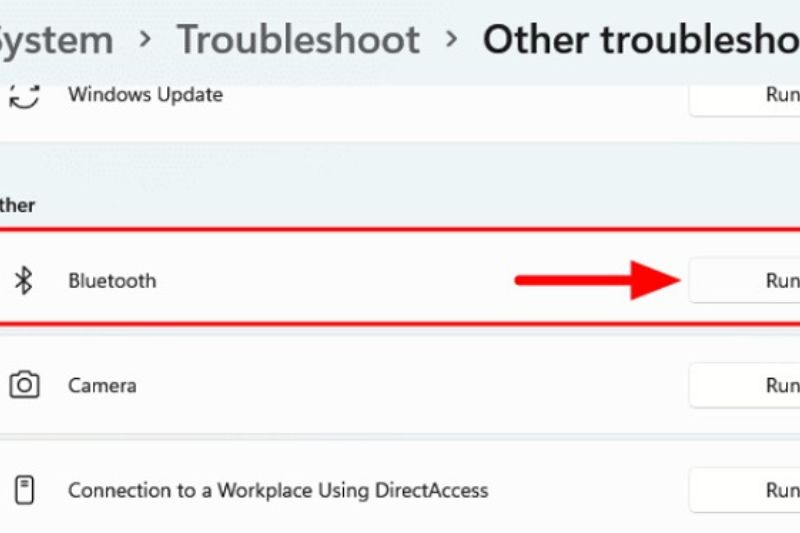
Trên đây là tổng hợp các sửa lỗi kết nối bluetooth laptop với loa hiệu quả chúng tôi muốn giới thiệu đến bạn thông qua bài viết này. Hy vọng sau khi bạn đã đọc xong bài viết bạn có thể tự mình khắc phục lỗi kết nối bluetooth laptop với loa sau khi tham khảo hết tất cả các cách trên đây của Điện lạnh Anh Thắng chúng tôi.
>> Xem thêm bài viết liên quan





